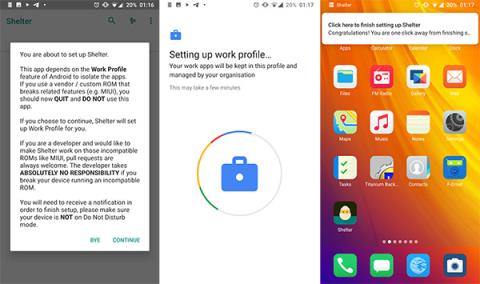Shelter — це дуже зручна програма безпеки Android, яка дозволяє розміщувати програми в пісочниці . У статті нижче Quantrimang розповість про те, як працює Shelter і як використовувати цей інструмент.
Походження та завантаження Shelter
Shelter — це безкоштовне програмне забезпечення з відкритим кодом, яке має вбудовану функцію робочого профілю Android і доступне для всіх користувачів.
Зазвичай до профілю роботи можна отримати доступ лише за допомогою висококласного та дорогого програмного забезпечення. Це програмне забезпечення дозволяє співробітникам використовувати один пристрій як для роботи, так і для конфіденційності, зберігаючи пов’язані з ними дані окремо.
Кілька компаній, таких як Samsung, також пропонують подібні функції. Однак до Shelter можна отримати доступ і використовувати його на інших пристроях.
Щоб почати, завантажте додаток. Відповідно до політики Google у версії Play Store не буде функції Files Shuttle . Повну версію можна завантажити з F-Droid .
Як встановити і налаштувати Shelter
Після того, як ви завантажили та встановили Shelter, вам потрібно виконати кілька кроків, перш ніж почати використовувати його. Щоб відкрити додаток, натисніть на іконку із зображенням курчати, що вилуплюється з яйця.

З’явиться діалогове вікно з попередженням про те, що ви не повинні запускати його на телефоні, де використовується програмне забезпечення для зберігання робочих файлів, наприклад Secure Folder або Hidden Folders . Якщо не впевнені, виберіть До побачення або виберіть Продовжити , щоб продовжити.
Наступний екран повідомляє, що ви збираєтеся налаштувати робочий профіль, яким керує ваша компанія. Однак це звичайний екран диспетчера робочих профілів Android. Код Shelter доступний для перевірки будь-ким і не виявив жодних проблем безпеки, пов’язаних із програмою. Якщо все в порядку, натисніть «Прийняти та продовжити» .
Далі слід налаштувати профіль роботи. Цей процес може тривати кілька хвилин.
Коли робочий профіль буде готовий, на головному екрані з’явиться сповіщення. Перетягніть панель сповіщень і натисніть на повідомлення, щоб завершити налаштування. Притулок незабаром буде перезапущено, якщо ні, натисніть на значок, щоб відкрити його.
Коли ви відкриваєте Shelter, ви побачите дві вкладки: Main (перелічує програми, установлені у звичайному профілі) і Shelter (перераховує фіктивні програми або встановлені в пісочниці).
Ви можете встановити програми в Shelter трьома способами:
- З Shelter ви можете емулювати будь-яку програму, яка вже існує на пристрої. Передбачається, що програму встановлено щойно, і вона не копіює жодних налаштувань або даних зі старої програми.
- Ви можете емулювати Google Play Store або F-Droid і встановлювати програми безпосередньо у свій робочий профіль. Ця функція дуже корисна, коли ви не хочете, щоб дві однакові програми займали багато місця.
- Ви можете скористатися функцією Install APK into Shelter у меню з трьома крапками у верхньому правому куті. Ця функція відкриє файловий браузер, щоб ви могли знайти файл APK.
Гіпотетична установка програми в Shelter
Щоб імітувати першу програму, клацніть її назву на вкладці Головне . Після натискання на назву програми з’явиться діалогове вікно з повідомленням про те, що дії доступні. Варіанти включають Clone to Shelter (робочий профіль) або Uninstall . Клацніть Clone to Shelter .

Буде надіслано сповіщення про те, що з міркувань безпеки вашому телефону заборонено встановлювати невідомі програми з Shelter. Це функція безпеки Android, яка не дозволяє людям встановлювати програми зі сторонніх джерел. Якщо ви хочете продовжити, торкніться значка налаштувань .
Виберіть Дозволити з цього джерела на наступному екрані. Надайте Shelter доступ для встановлення програмного забезпечення, а потім натисніть стрілку назад у верхньому лівому куті.
Виберіть Установити , щоб продовжити. Після завершення встановлення програми ви побачите її у списку на вкладці «Притулок» . Натисніть піктограму, щоб відкрити параметри меню.
Далі виберіть «Запустити» , щоб відкрити програму, або «Створити розморозку» та/або «Ярлик запуску» , щоб розмістити піктограму на головному екрані. Піктограми програм Shelter на головному екрані позначені маленькою синьою скринею, що допомагає відрізнити їх від звичайних програм.
Коли ви відкриваєте програму, ви можете почати використовувати її звичайним способом, за винятком того, що програма буде безпечно ізольована від решти вашого пристрою.